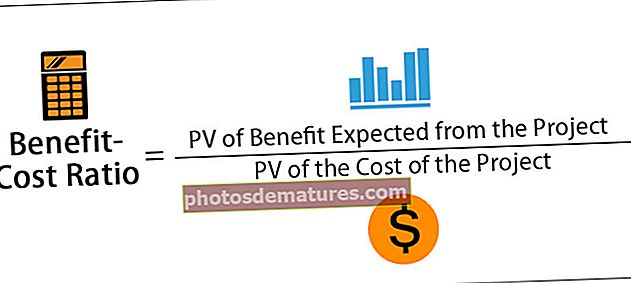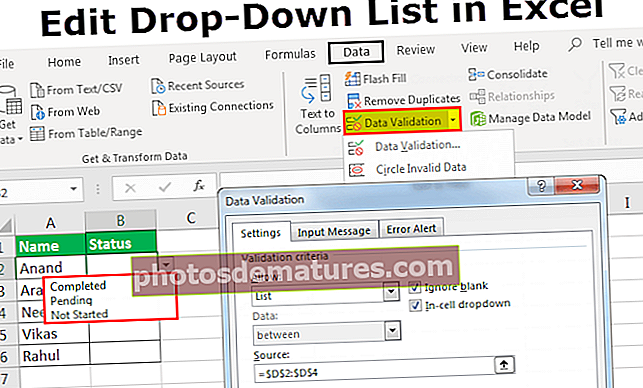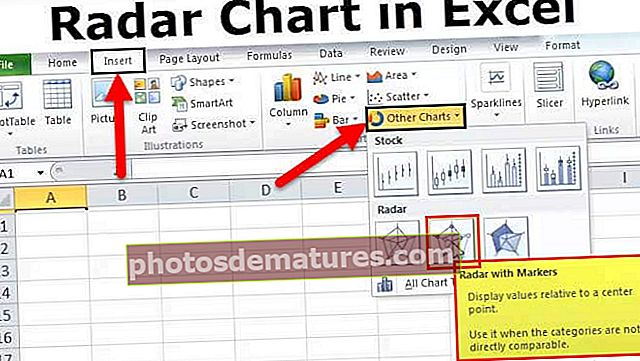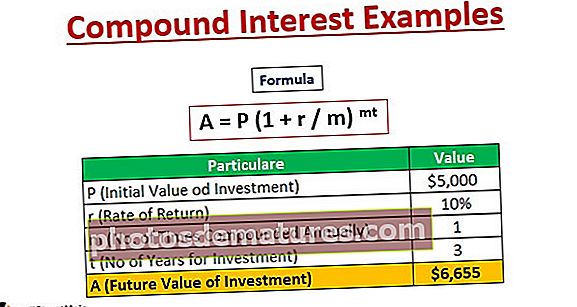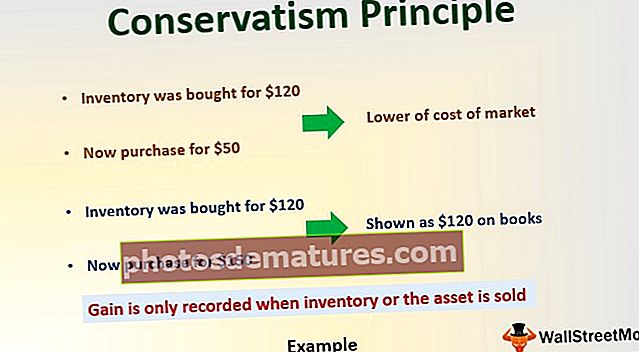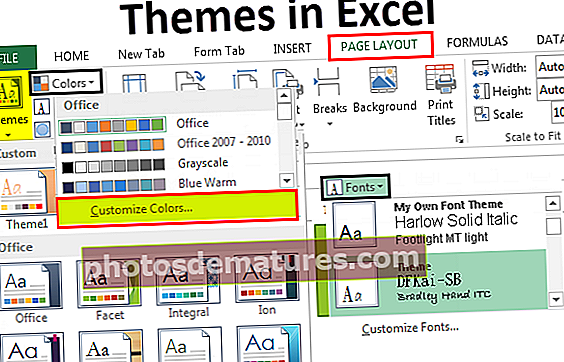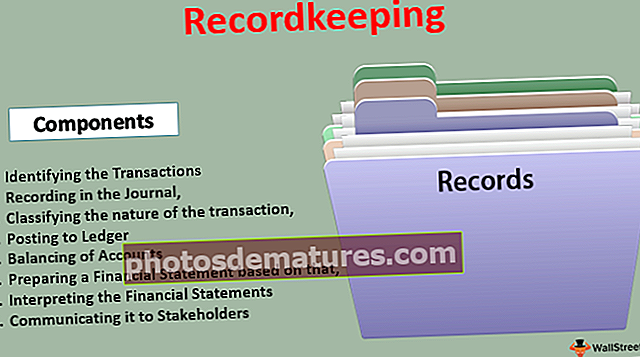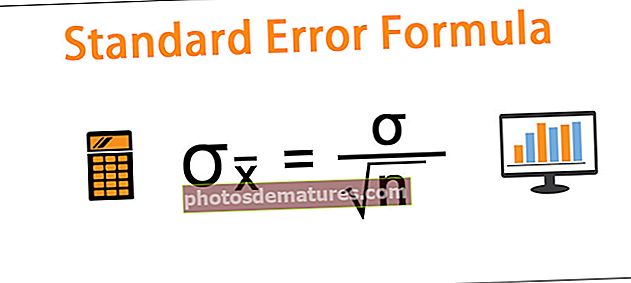ایکسل میں COUNT فارمولہ کا استعمال کیسے کریں (مثال کے ساتھ قدم بہ قدم)
ایکسل میں فارمولہ شمار کریں
ایکسل میں فارمولہ شمار کریں اعداد و شمار کی تعداد کو خلیوں کی ایک حد میں گننے کے لئے استعمال کیا جاتا ہے ، اس فارمولے کی حالت یہ ہے کہ یہ فارمولا صرف نمبروں کی گنتی کرتا ہے اور کوئی دوسری عبارت نہیں ، مثال کے طور پر ، اگر ہمارے پاس = گنتی (1 ، ای ، 2) کے مطابق کوئی فارمولا ہے۔ اس کے بعد ظاہر کردہ نتیجہ 3 کے بجائے 2 ہے کیونکہ فارمولہ صرف اعداد کی گنتی کرتا ہے۔
نحو

- [قیمت 1]: یہ ہمارے سیل ویلیو کے سوا کچھ نہیں ہے۔ آپ خلیوں کی حد کو حوالہ کے طور پر منتخب کرسکتے ہیں۔ اگر اس دلیل میں خود سیل سیل کی حد منتخب ہوتی ہے تو باقی دلائل اختیاری بن جاتے ہیں۔
- [قیمت 2]: اگر آپ انفرادی خلیوں کا انتخاب کرتے ہیں تو پھر یہ دلیل فعال ہوجاتی ہے۔ اگر پہلی دلیل میں خلیوں کی حد منتخب کی گئی ہو تو یہ اختیاری ہو جاتی ہے۔

ایکسل میں COUNT فارمولہ استعمال کرنے کا طریقہ (مثالوں کے ساتھ)
آپ یہ COUNT فارمولا ایکسل ٹیمپلیٹ ڈاؤن لوڈ کرسکتے ہیںمثال # 1
فارمولے سے شروعات کرنے کے لئے ، میرے پاس A2 سے A12 تک کی اقدار کی فہرست ہے۔

مندرجہ بالا اقدار کی فہرست سے ، میں یہ گننا چاہتا ہوں کہ وہاں کتنے عددی اقدار ہیں۔
- مرحلہ نمبر 1:ایکسل میں COUNT فنکشن کھولیں

- مرحلہ 2: منتخب کریں قدر 1 A2 سے A12 تک خلیوں کی ایک حد کے طور پر۔

- مرحلہ 3: بریکٹ بند کریں اور انٹر کو دبائیں۔

لہذا ، مکمل طور پر 7 عددی اقدار کی حد میں ہیں۔
مثال # 2
فرض کریں کہ آپ کے پاس خلیوں میں اقدار کی فہرست ہے اور ذیل میں A2 سے A10 تک کی اقدار کی فہرست ہے۔

مندرجہ بالا میں ، ہمارے پاس تاریخیں ، متن کی قدریں ، اور اعداد بھی ہیں۔ اقدار کی اس فہرست سے ، ہمیں گننے کی ضرورت ہے کہ فہرست میں کتنے عددی اقدار ہیں۔ ایکسل شیٹ کے لئے اس ڈیٹا کاپی کریں۔
ایکسل میں COUNT فارمولہ لگائیں اور دیکھیں کہ گنتی کیا ہے۔

نتیجہ کے طور پر COUNT فارمولہ 4 لوٹ آیا ہے۔ لیکن جب ہم فہرست کو دیکھتے ہیں تو ہمارے پاس 4 سے زیادہ عددی اقدار ہیں۔

تمام گرے نشان زدہ خلیات عددی اقدار ہیں اور سرمئی نشان زدہ خلیوں کی کل تعداد 6 ہے لیکن فارمولہ صرف 4 واپس آیا ہے۔ A6 اور A8 خلیوں کی قدروں پر ایک نظر ڈالیں۔

وہ دونوں سیل اقدار متن کے بطور درج کی گئیں ، لہذا ایکسل میں COUNT فارمولہ تاریخوں کی گنتی نہیں کرسکتا ہے جو متن کی اقدار کے بطور محفوظ ہیں۔
مثال # 3
اب اس مثال کو دیکھیں۔ میرے پاس A2 سے A10 حد تک کچھ قدریں ہیں اور ذیل میں وہ قدریں ہیں۔

آئیے اس فہرست میں کتنے عددی اقدار کی گنتی کے ل Excel ایکسل COUNT کا اطلاق کرتے ہیں۔

فارمولا جواب کے طور پر 2 لوٹا ہے۔ لیکن ہم یہاں زیادہ تعداد دیکھ سکتے ہیں ، تو کیا مسئلہ ہے۔

یہاں کوئی مسئلہ نہیں ہے ، کیوں کہ ایکسل COUNT فارمولا عددی اقدار کے ساتھ عددی اقدار کا سلوک کرے گا جس میں متن کی اقدار نہ صرف عددی اقدار کی حیثیت سے ہوں گی۔
اس صورت میں ، متن کی قیمت یعنی A5 سیل کے بغیر صرف ایک عددی قیمت ہے۔ لیکن فارمولا 1 کے بجائے 2 جواب کے طور پر واپس آیا ہے۔

اب ، دیکھو A7 سیل۔

اس کی قیمت صفر ہے لیکن فارمیٹ کی گئی ہے ، یہی وجہ ہے کہ اس کے نتیجے میں “-“ دکھایا جارہا ہے۔ لہذا COUNT فنکشن صفر کو عددی قدر کے طور پر بھی دیکھتا ہے۔
عددی اقدار کو گننے کے لئے شارٹ کٹ
ایکسل میں مفید ٹولز کی کثرت ہے۔ جیسا کہ ہم نے عددی اقدار کو گننے کے لئے کہا ہے کہ ہمیں COUNT فنکشن استعمال کرنے کی ضرورت ہے۔
ہم دراصل COUNT فنکشن کا استعمال کیے بغیر ہی ہم نیچے کی تصویر کی طرح رینج میں تمام عددی اقدار گن سکتے ہیں۔

ہمارے ایکسل کے اسٹیٹس بار میں ، ہم منتخب کردہ حد کی کل عددی گنتی حاصل کرسکتے ہیں۔ اس کے ل l ، آپ کو صرف اس قابل بنانا ہوگا عددی گنتی اسٹیٹس بار کیلئے ٹول۔
اسٹیٹس بار پر دائیں کلک کریں۔

منتخب کریں عددی گنتی آپشن یہاں۔

اس سے آپ کو اقدار کی منتخب کردہ رینج کے لئے عددی اقدار کی گنتی ہوگی۔
یاد رکھنے والی چیزیں
- COUNT صرف عددی اقدار گن سکتے ہیں
- اسٹیٹس بار کی گنتی صرف عددی اقدار کی گنتی کو صرف اس صورت میں ظاہر کرسکتی ہے جب خلیوں کی حد منتخب ہو۔
- اگر آپ تمام چیزوں کو گننا چاہتے ہیں تو آپ کو ایکسل میں COUNT فنکشن کے بجائے COUNTA فنکشن استعمال کرنے کی ضرورت ہے۔